Совместимость:
LiveStore 3.*OpenCart 2.1OpenCart 2.3OpenCart 3.*OCStore 2.1OCStore 2.3OCStore 3.*Opencart.pro 2.1Opencart.pro 2.3
Модуль "Массовое управление ценами" позволяет массово изменить у выбранных товаров цены, добавить им акции или скидки, а также изменить существующие акции и скидки. Подробное описание ниже.
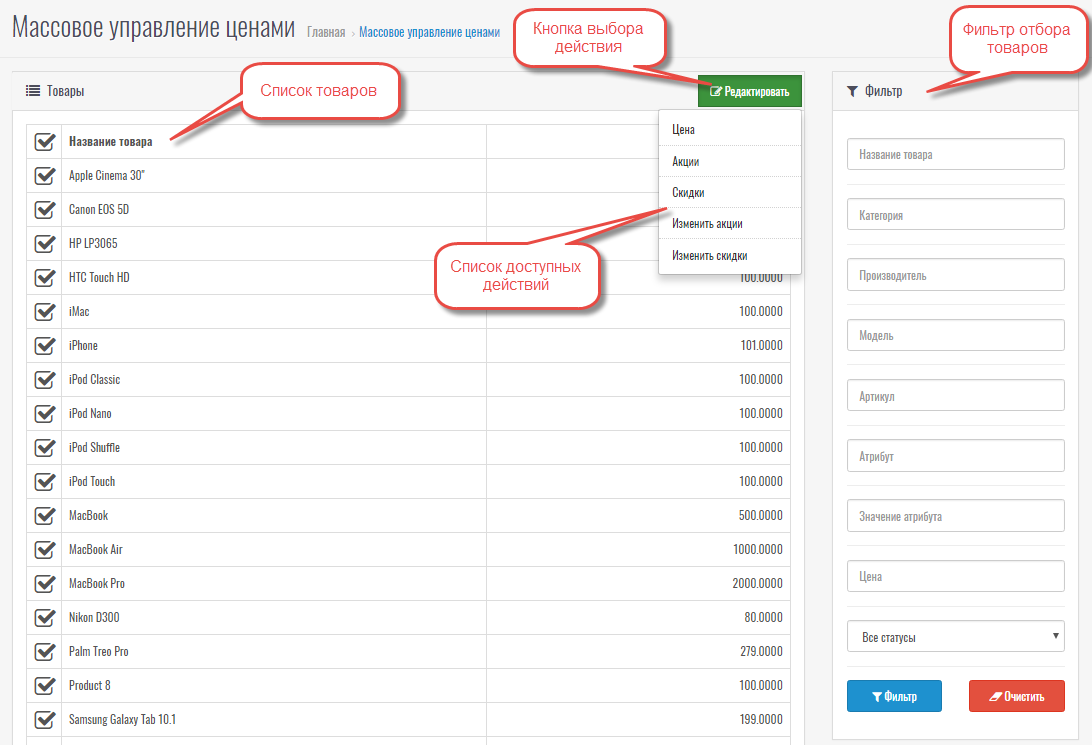
Модуль работает на JS скриптах, поэтому изменения вступают в силу мгновенно, без перезагрузки страницы, чем обеспечивается высокая скорость работы.
Для поиска нужных товаров модуль имеет фильтр по следующим критериям отбора:
- Название товара
- Категория
- Производитель
- Статус на складе
- Модель
- Артикул
- Атрибут
- Значение атрибута
- Цена
- Цена от и до
- Количество
- Количество от и до
- Цена по акции
- Цена по акции от и до
- Товары со скидками и без
- Товары с изображениями и без
- Статус
Отсортированные товары подгружаются мгновенно.
Изначально кнопка выбора действий, которая находится в самом верху списка товаров не активна, чтобы ее активировать нужно поставить флажки на нужных товарах, после чего кнопка становится активной и в выпадающем меню можно выбрать необходимое действие.
С помощью модуля массово редактировать можно следующее:
- Цена товаров (Рисунок 2)Доступно несколько методов изменения цены товаров:
- Добавить ( + ), если желаете, чтобы цена у выбранных товаров была увеличена на указанное значение
- Вычесть ( - ), если желаете, чтобы цена у выбранных товаров была уменьшена на указанное значение
- Умножить ( * ), если желаете, чтобы цена у выбранных товаров была умножена на указанное значение
- Разделить ( / ), если желаете, чтобы цена у выбранных товаров была разделена на указанное значение
- Равенство ( = ), если желаете, чтобы цена у выбранных товаров была равна указанному значению
Пример: Увеличение цены у выбранных товаров
[lisn]
- Опцию "Метод изменения" выбрать в положение "Добавить ( + )"
- Заполните числом поле "Значение"
- Выберите опцию "Тип изменения" в положение:
- "Фиксированная сумма", если хотите, чтобы цена товара была увеличена на указанное значение
- "Процент", если хотите, чтобы цена товара была увеличена на процент указанный в поле значение
- Включите опцию "Аналогично изменить действующие акции", если желаете аналогично изменить цены в действующих акциях
- Включите опцию "Аналогично изменить действующие скидки", если желаете аналогично изменить цены в действующих скидках
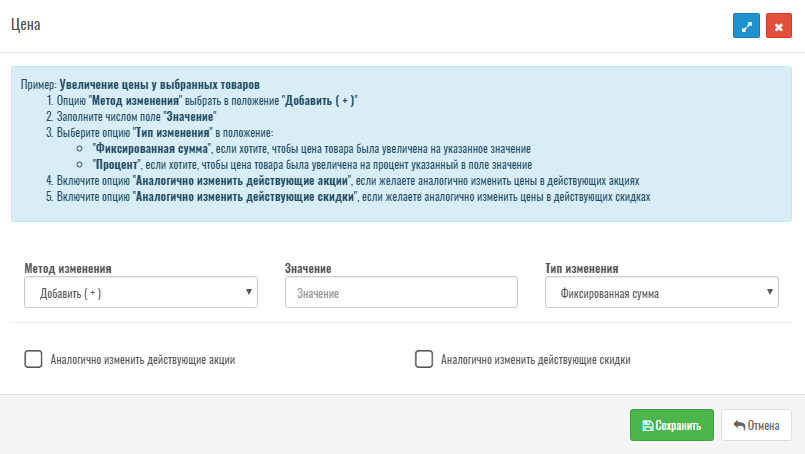
Рисунок 2
[/*][*]Добавление акций (Рисунок 3)Доступно 2 метода добавления акций:
- Удалить все и добавить выбранное, если желаете удалить существующие акции и создать новые.
- Добавить к существующим выбранное, если желаете к уже существующим акциям добавить новые.
Пример: Добавление акций
- Нажимаете синюю кнопку со знаком "плюс"
- Выбираете группу покупателей
- Указываете приоритет
- Указываете значение
- Выбираете тип изменения цены:
- Цена = Указанное значение, если желаете создать цену в акции равную указанному значению
- Цена = Цена товара + Значение, если желаете, чтобы к цене товара было прибавлено указанное значение
Формула расчета: Цена товара + Указанное значение = Цена акции
Пример: 100+15=115
- Цена = Цена товара - Значение, если желаете, чтобы от цены товара было вычтено указанное значение
Формула расчета: Цена товара - Указанное значение = Цена акции
Пример: 100-20=80
- Цена = Цена товара + Процент, если желаете, чтобы к цене товара было прибавлено указанное значение в процентах.
Формула расчета: Цена товара + (Цена товара х Указанное значение/100) = Цена акции
Пример: 100+(100х10/100)=110
- Цена = Цена товара - Процент, если желаете, чтобы от цены товара было вычтено указанное значение в процентах.
Формула расчета: Цена товара - (Цена товара х Указанное значение/100) = Цена акции
Пример: 100-(100х15/100)=85
[/*][*]Указываете дату начала акции[/*][*]Указываете дату окончания акции[/*][*]Выбираете метод изменения цены:
- "Удалить все и добавить выбранное", если желаете удалить существующие акции и создать новые.
- "Добавить к существующим выбранное", если желаете к уже существующим акциям добавить новые.
[/*][*]При необходимости повторяете шаги с 1 по 8[/*][*]Нажимаете кнопку "Сохранить"[/*][/lisn]
- Удаление акций (Рисунок 3)Доступно 6 методов удаления акций:[list]
- Удалить все и добавить выбранное
- Удалить из существующих по указанной группе покупателей
- Удалить из существующих по указанному приоритету
- Удалить из существующих по указанной цене
- Удалить из существующих по указанной дате начала
- Удалить из существующих по указанной дате окончания
Пример: Удаление акций
- Выбираете метод изменения:
- Удалить все и добавить выбранное, если желаете удалить все существующие акции. При этом новую акцию не создаете.
- Удалить из существующих по указанной группе покупателей и выбираете группу покупателей по которой хотите удалить существующие акции.
- Удалить из существующих по указанному приоритету и указываете приоритет по которому хотите удалить существующие акции.
- Удалить из существующих по указанной цене и указываете цену по которой хотите удалить существующие акции.
- Удалить из существующих по указанной дате начала и указываете дату начала по которой хотите удалить существующие акции.
- Удалить из существующих по указанной дате окончания и указываете дату окончания по которой хотите удалить существующие акции.
- Нажимаете кнопку "Сохранить"

Рисунок 3
[/*][*]Добавление скидок (Рисунок 4)Доступно 2 метода добавления скидок:
- Удалить все и добавить выбранное, если желаете удалить существующие скидки и создать новые.
- Добавить к существующим выбранное, если желаете к уже существующим скидкам добавить новые.
Пример: Добавление скидок
- Нажимаете синюю кнопку со знаком "плюс"
- Выбираете группу покупателей
- Указываете кол-во товаров
- Указываете приоритет
- Указываете значение
- Выбираете тип изменения цены:
- "Цена = Указанное значение", если желаете создать цену по скидке равную указанному значению
- "Цена = Цена товара + Значение", если желаете, чтобы к цене товара было прибавлено указанное значение
Формула расчета: Цена товара + Указанное значение = Цена по скидке
Пример: 100+15=115
- "Цена = Цена товара - Значение", если желаете, чтобы от цены товара было вычтено указанное значение
Формула расчета: Цена товара - Указанное значение = Цена по скидке
Пример: 100-20=80
- "Цена = Цена товара + Процент", если желаете, чтобы к цене товара было прибавлено указанное значение в процентах.
Формула расчета: Цена товара + (Цена товара х Указанное значение/100) = Цена по скидке
Пример: 100+(100х10/100)=110
- "Цена = Цена товара - Процент", если желаете, чтобы от цены товара было вычтено указанное значение в процентах.
Формула расчета: Цена товара - (Цена товара х Указанное значение/100) = Цена по скидке
Пример: 100-(100х15/100)=85
[/*][*]Указываете дату начала скидки[/*][*]Указываете дату окончания скидки[/*][*]Выбираете метод изменения цены:
- "Удалить все и добавить выбранное", если желаете удалить существующие скидки и создать новые.
- "Добавить к существующим выбранное", если желаете к уже существующим скидкам добавить новые.
[/*][*]При необходимости повторяете шаги с 1 по 9[/*][*]Нажимаете кнопку "Сохранить"[/*][*]Удаление скидок (Рисунок 4)Доступно 7 методов удаления скидок:
- Удалить все и добавить выбранное
- Удалить из существующих по указанной группе покупателей
- Удалить из существующих по указанному количеству товаров
- Удалить из существующих по указанному приоритету
- Удалить из существующих по указанной цене
- Удалить из существующих по указанной дате начала
- Удалить из существующих по указанной дате окончания
Пример: Удаление скидок
- Выбираете метод изменения:
- Удалить все и добавить выбранное, если желаете удалить все существующие скидки. При этом новые скидки не создаете.
- Удалить из существующих по указанной группе покупателей и выбираете группу покупателей по которой хотите удалить существующие скидки.
- Удалить из существующих по указанному количеству товаров и указываете кол-во товаров по которому хотите удалить существующие скидки.
- Удалить из существующих по указанному приоритету и указываете приоритет по которому хотите удалить существующие скидки.
- Удалить из существующих по указанной цене и указываете цену по которой хотите удалить существующие скидки.
- Удалить из существующих по указанной дате начала и указываете дату начала по которой хотите удалить существующие скидки.
- Удалить из существующих по указанной дате окончания и указываете дату окончания по которой хотите удалить существующие скидки.
- Нажимаете кнопку "Сохранить"
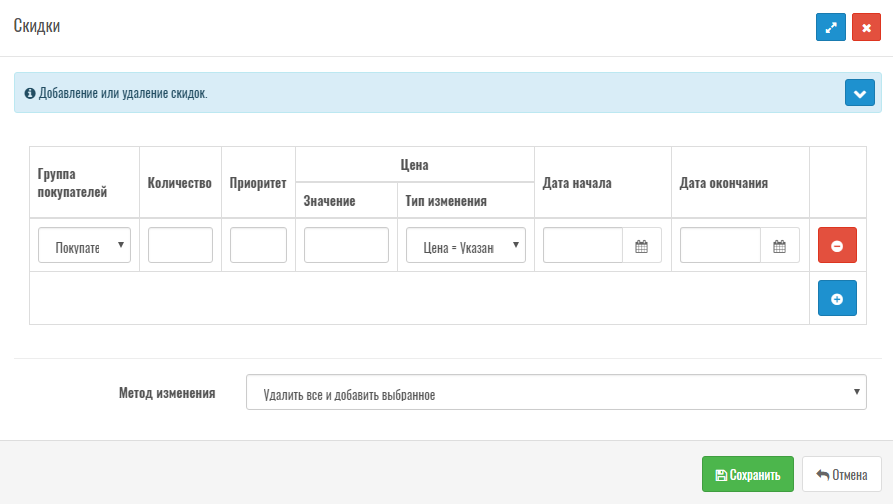
Рисунок 4
[/*][*]Редактирование существующих акций (Рисунок 5)Если необходимо, то в существующих акциях, чтобы их не удалять и не создавать новые можно отредактировать следующие данные:
- Группу покупателей
- Приоритет
Доступные методы изменения:
- Добавить ( + ), если желаете добавить указанное значение к существующему приоритету
- Вычесть ( - ), если желаете вычесть указанное значение из существующего приоритета
- Равенство ( = ), если желаете, чтобы существующий приоритет был равен указанному значению
- Цену
Доступные методы изменения:
- Добавить ( + ), если желаете добавить указанное значение к существующей цене акции
- Вычесть ( - ), если желаете вычесть указанное значение из существующей цены акции
- Вычесть ( * ), если желаете умножить указанное значение на существующую цену акции
- Вычесть ( / ), если желаете разделить существующую цену акции на указанное значение
- Равенство ( = ), если желаете, чтобы существующая цена акции была равна указанному значению
Доступные типы изменения:
- Фиксированная сумма
- Процент
- Дату начала существующих акций
- Дату окончания существующих акций
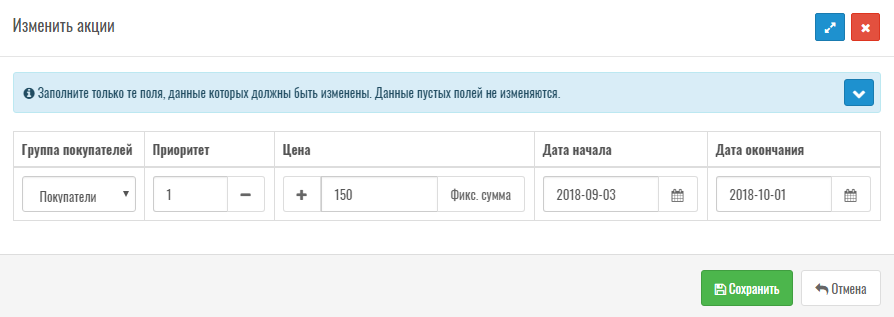
Рисунок 5
[/*][*]Редактирование существующих скидок (Рисунок 6)Если необходимо, то в существующих скидках, чтобы их не удалять и не создавать новые можно отредактировать следующие данные:
- Группу покупателей
- Количество товаров в скидке
Доступные методы изменения:
- Добавить ( + ), если желаете добавить указанное значение к существующему кол-ву товаров в скидке
- Вычесть ( - ), если желаете вычесть указанное значение из существующего кол-ва товаров в скидке
- Вычесть ( * ), если желаете умножить указанное значение на существующее кол-во товаров в скидке
- Вычесть ( / ), если желаете разделить существующее кол-во товаров в скидке на указанное значение
- Равенство ( = ), если желаете, чтобы существующее кол-во товаров в скидке было равно указанному значению
- Приоритет
Доступные методы изменения:
- Добавить ( + ), если желаете добавить указанное значение к существующему приоритету
- Вычесть ( - ), если желаете вычесть указанное значение из существующего приоритета
- Равенство ( = ), если желаете, чтобы существующий приоритет был равен указанному значению
- Цену
Доступные методы изменения:
- Добавить ( + ), если желаете добавить указанное значение к существующей цене скидки
- Вычесть ( - ), если желаете вычесть указанное значение из существующей цены скидки
- Вычесть ( * ), если желаете умножить указанное значение на существующую цену скидки
- Вычесть ( / ), если желаете разделить существующую цену скидки на указанное значение
- Равенство ( = ), если желаете, чтобы существующая цена скидки была равна указанному значению
Доступные типы изменения:
- Фиксированная сумма
- Процент
- Дату начала существующих скидок
- Дату окончания существующих скидок
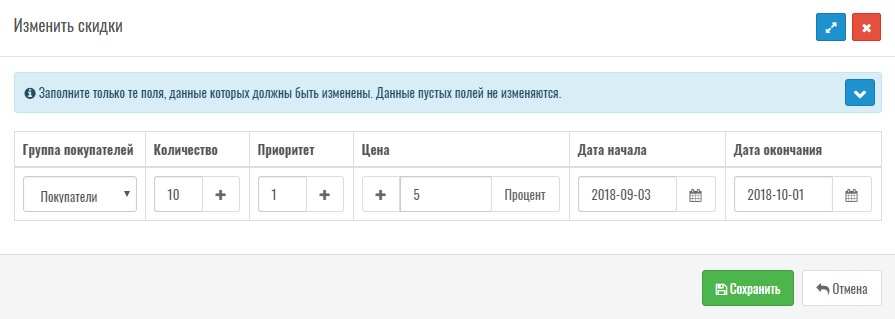
[/*][/list]
Демо версия модуля "Массовое управление ценами"
Логин и пароль: demo
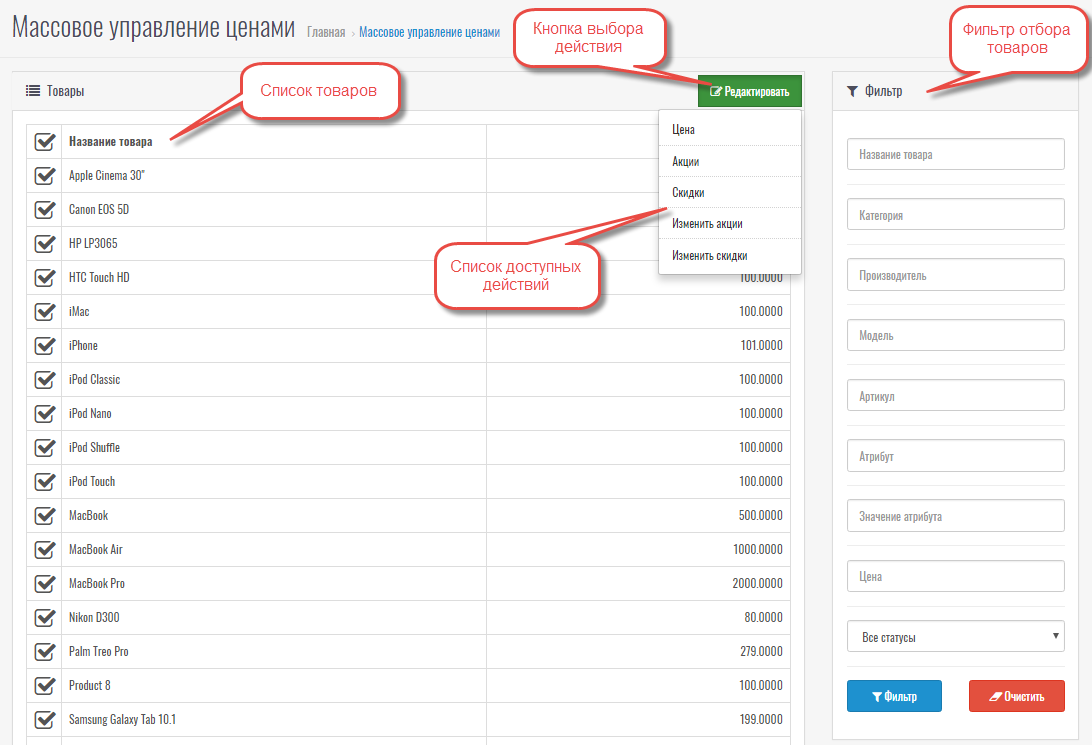
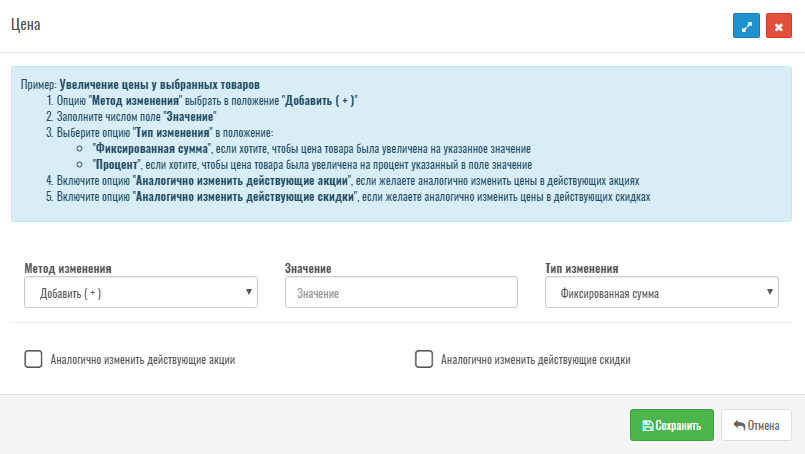

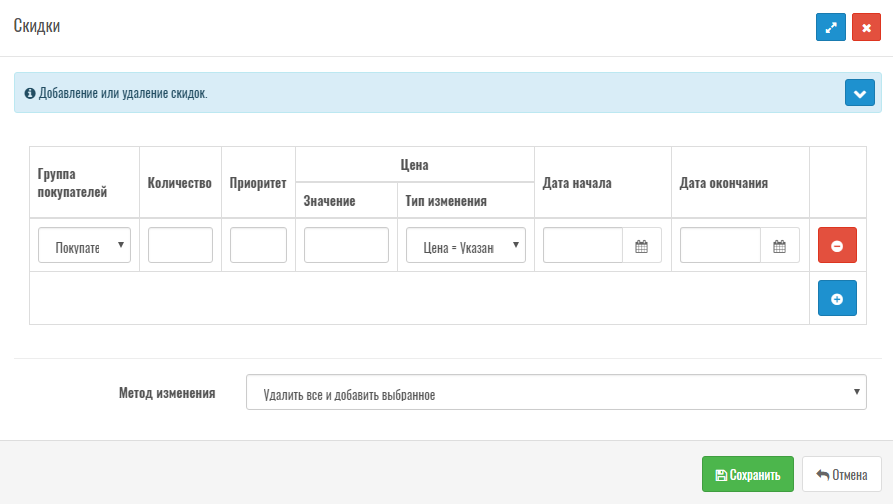
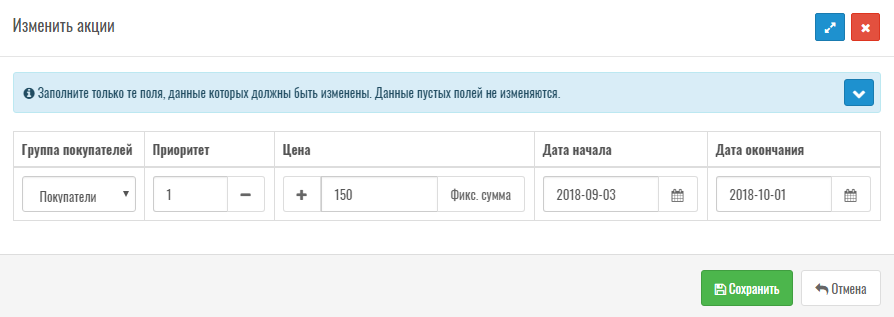
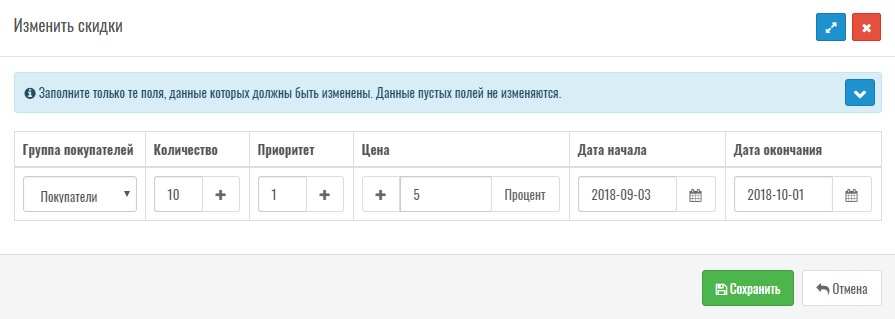
Переустановка расширения, обновление кэшей и тд не помогает.
Поддержка на этот вопрос молчит с 13 июня (уже более месяца), даже с напоминаниями.
ocStore 3.0.3.9
Шаблон UniSop2
Три звезды, потому что на 3.0.3.7 и другом шаблоне (но на той же версии php) модуль все же работает.
Правда, на втором сайте и общее число товаров менее 500.
мне работать надо, а сижу и жду ответ автора, как манну небесную!
это косяк!
Пару дней работы ваш модуль заменил на 40 минут (уставить сам модуль и поменять цены на 1000+ товарах + применить акции)
при выборе метод не выбирается.
Модуль для меня подходит, хочу купить, но боюсь столкнутся с проблемами при его использовании.
Смутило описание, т.к. нужно реально 100000 единиц поправить по цене
Обнаружил ошибку в работе: если мы через модуль меняем цену товара (увеличиваем например), а на товар прикреплена акция (например -10% от розничной цены), то минус 10% от новой цены уже не встает, остается цена по старой акции и получается уже ( -15% например или -20% /смотря на сколько увеличили цену), а если при изменении цены поставить галку "аналогично увеличить действующие акции", то цена по акции получается такая же как и новая розничная.